마이크는 컴퓨터에서 흔히 사용되는 기능 중 하나입니다. 일부 Windows 7 고객은 사무실 컴퓨터의 소리를 완전히 차단하고 싶어합니다. 그러면 마이크를 어떻게 비활성화해야 할까요? 작업 단계는 매우 간단합니다. 먼저 사운드 아이콘을 클릭한 다음 마우스 오른쪽 버튼을 클릭하여 녹음 장치를 선택한 다음 열린 창에서 녹음 메뉴 표시줄로 전환하고 마이크를 선택한 다음 마우스 오른쪽 버튼을 클릭하여 비활성화합니다. 나중에 다시 활성화하려면 동일한 방법을 사용하면 됩니다.
Windows 7에서 마이크를 비활성화하는 방법:
1. 먼저 컴퓨터 바탕화면 오른쪽 하단에 있는 작업 표시줄의 사운드 아이콘을 마우스 오른쪽 버튼으로 클릭하고 메뉴에서 "녹음 장치"를 선택하세요. 2. 그런 다음 팝업 사운드 특성 프롬프트 상자에서 "녹음" 메뉴 표시줄로 전환한 다음 마우스 오른쪽 버튼을 클릭하고 "비활성화"를 선택합니다.
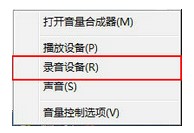
3 이렇게 하면 영향을 주지 않고 마이크를 비활성화할 수 있습니다. 사운드 카드를 복구하려면 마우스 오른쪽 버튼을 클릭하고 활성화하세요.
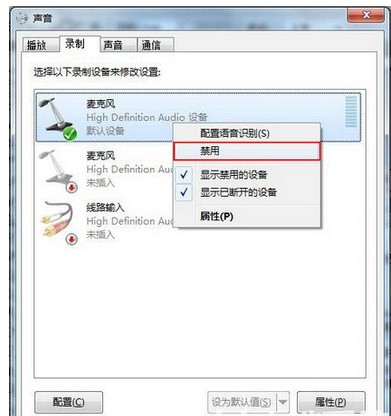
위의 간단한 단계에 따라 Windows 7에서 마이크를 비활성화할 수 있습니다.
위 내용은 Windows 7에서 마이크 작동 프로세스를 비활성화하는 중의 상세 내용입니다. 자세한 내용은 PHP 중국어 웹사이트의 기타 관련 기사를 참조하세요!